ペアリングが出来ません。
リモートアクセス対応機器について
レコーダー機器もDiXiM リモートアクセスサービスに対応している必要があります。
主な対応機器は、東芝製レコーダーやシャープ製レコーダーになります。
DiXiM Play U Windows版との接続確認ができた機器について、以下のWEBサイトに公開しております。
ご利用のレコーダー機器やNASがリモートアクセスに対応しているか、ご確認ください。
DiXiM Play U Windows版 接続確認済み機器
ペアリング(事前機器登録)方法について
下記手順より、レコーダーとのペアリング(事前機器登録)が可能です。
1.ご自宅のネットワーク環境でアプリを起動します。
2.「外で見る」メニューより、「+レコーダーを追加」ボタンをクリック、「ペアリング可能なレコーダー」画面を表示します。
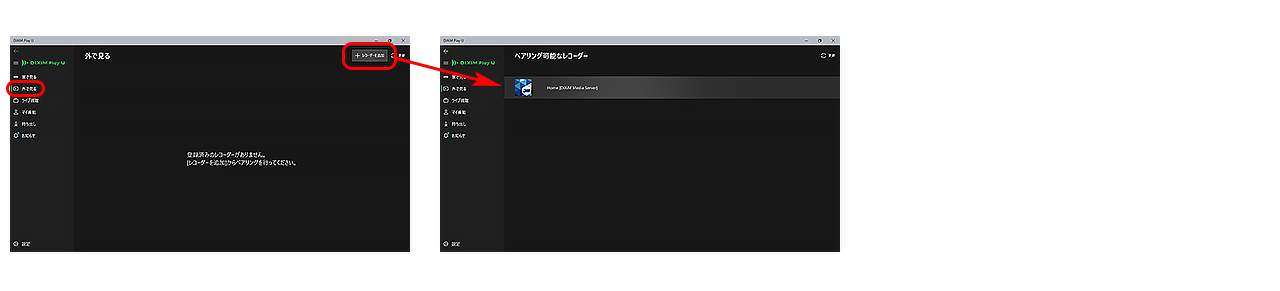
3.レコーダー名をクリックすることで「ペアリング」画面に遷移しますので、利用規約についてご一読のうえ、「利用規約に同意する」にチェックを入れ、「ペアリング」をクリックします。
ペアリングに成功すると、ペアリング完了ダイアログが表示されます。
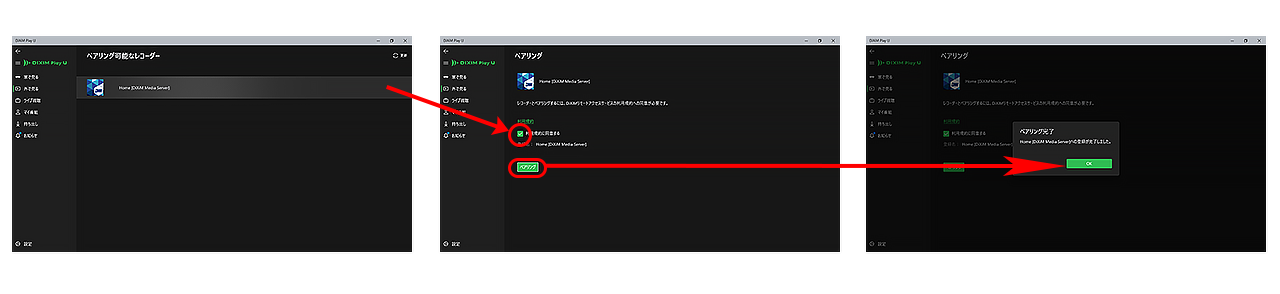
操作方法については、シャープ社のサポートページをご確認ください。
ペアリング(事前機器登録)に失敗する場合
●レコーダーならびにパソコンの時刻を確認してください。
レコーダーならびにパソコンの時刻が正しく設定されていない場合、ペアリングできない場合があります。
●レコーダー側のペアリング登録台数を確認してください。
レコーダー側のペアリング登録可能な端末の台数には上限があり、6台までとなっております。
レコーダー側の設定から、ペアリング登録済端末の台数を確認してください。
<レコーダー側のペアリング解除方法>
東芝 レグザサーバー
設定メニューより
「設定」>「本体設定」>「ネットワーク設定」>「宅外配信リスト」
にてペアリング登録済端末の解除ができます。
シャープ AQUOSブルーレイ
ホームメニューより
「設定」>「通信機能設定」>「リモート視聴設定」>「接続機器解除」
にてペアリング登録済端末の解除ができます。
※レコーダーの型番によっては、上記と手順が異なる場合がございます。
正確な設定方法については、お使いのレコーダーの取扱説明書を確認してください。
●ペアリングに関する設定を初期化してください。
以前ペアリングができていたにもかかわらず、再度ペアリングに失敗するようなケースにおいて、DiXiM Play U Windows版ならびにレコーダーが保持している内部情報に不整合が起きていることが考えられます。
いったん設定を初期化した上で、再度ペアリングを実行してください。
<DiXiM Play U Windows版ペアリング情報削除方法>
下記手順より、レコーダーとのペアリング(事前機器登録)が解除できます。
- 「外で見る」画面より、ペアリング済みのレコーダー名を右クリックします。
- 操作メニューが表示されますので、[ペアリングを解除]を選択します。
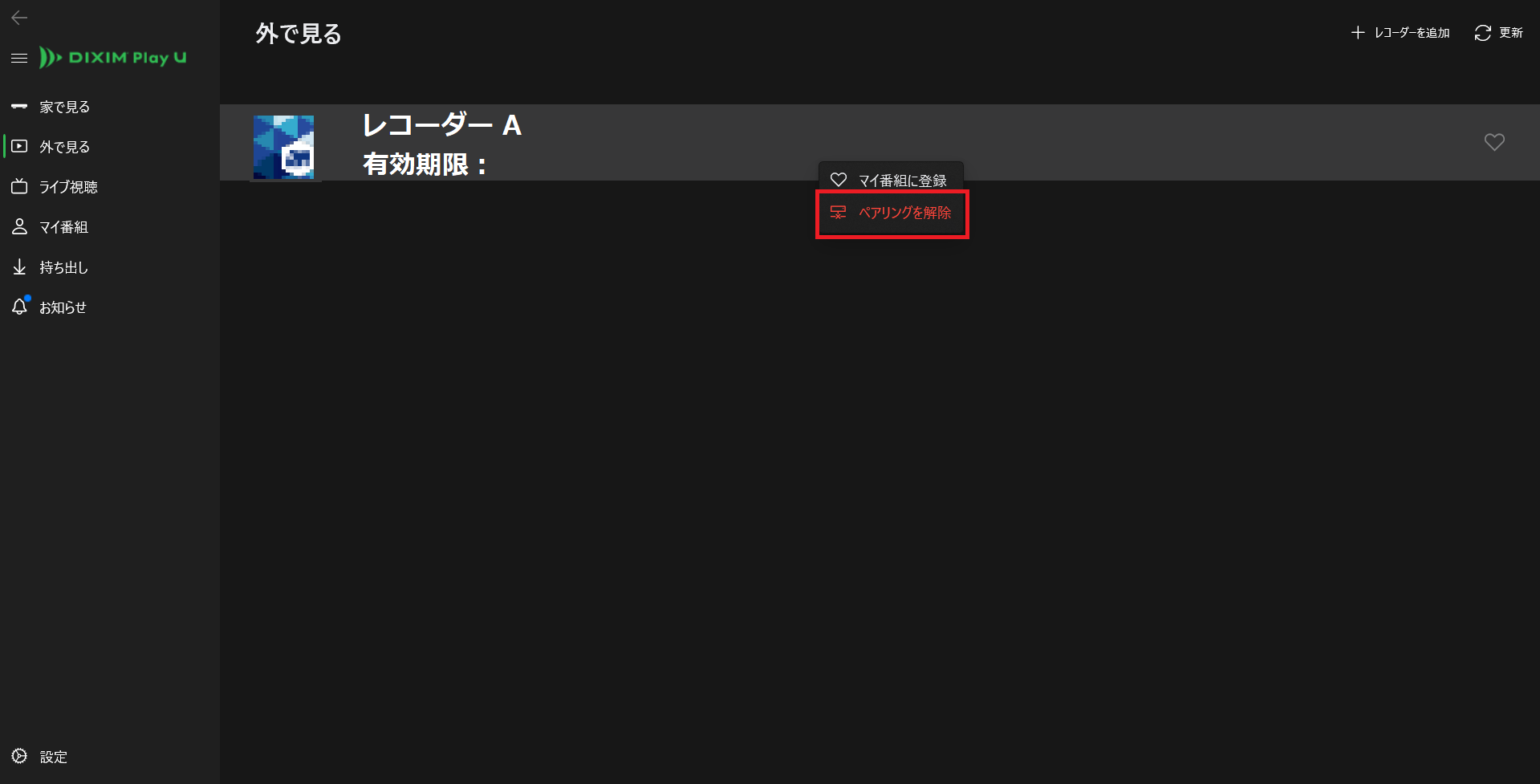
<レコーダー側の設定初期化方法>
東芝 レグザサーバー
設定メニューより
「設定」>「本体設定」>「その他」>「初期化」>「宅外配信設定初期化」
にてペアリング設定の初期化ができます。
シャープ AQUOSブルーレイ
ホームメニューより
「設定」>「かんたん設定」>「初期設定」
にて本体設定の初期化ができます。
※レコーダーの型番によっては、上記と手順が異なる場合がございます。
正確な設定方法については、お使いのレコーダーの取扱説明書を確認してください。